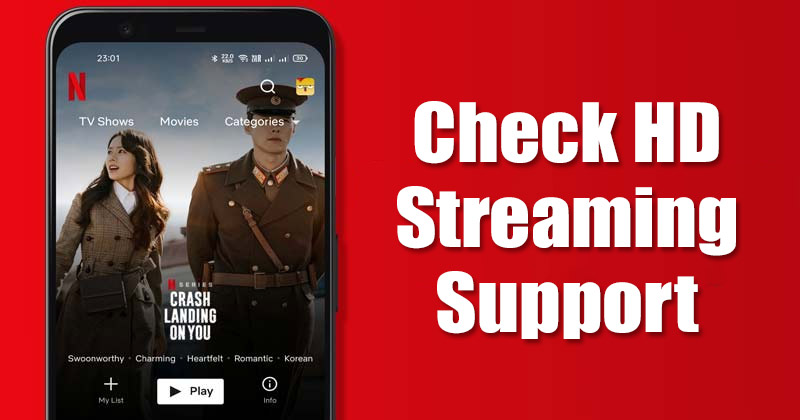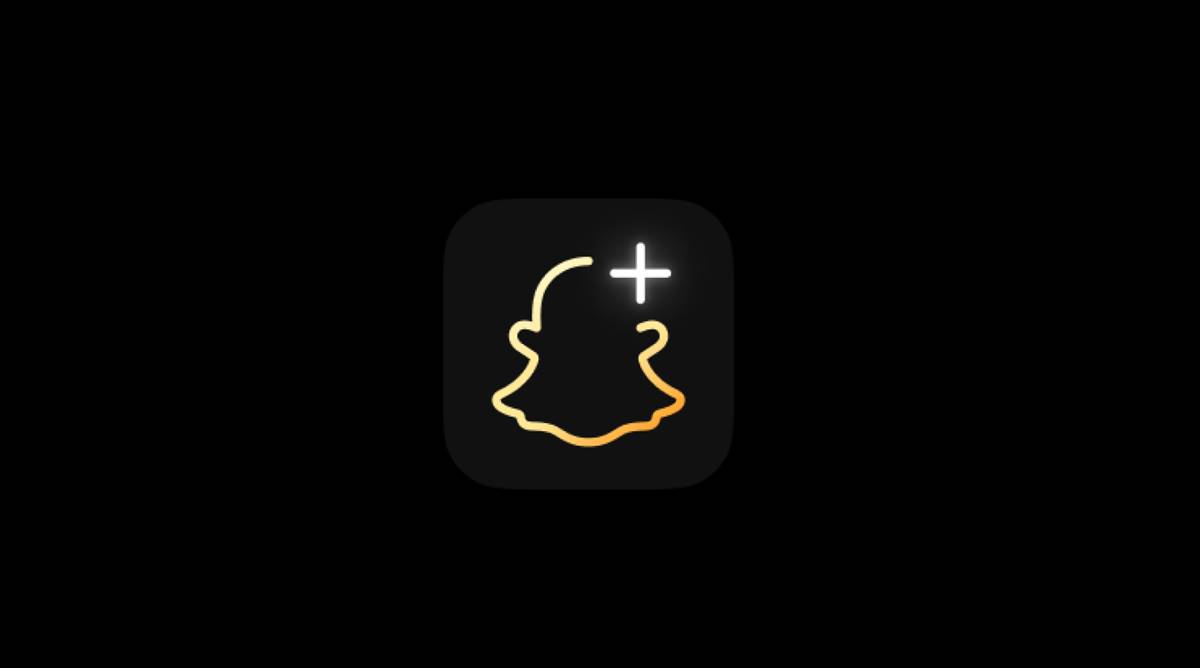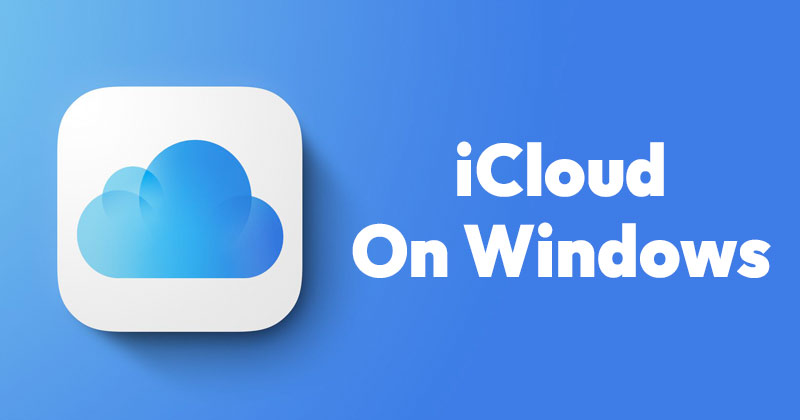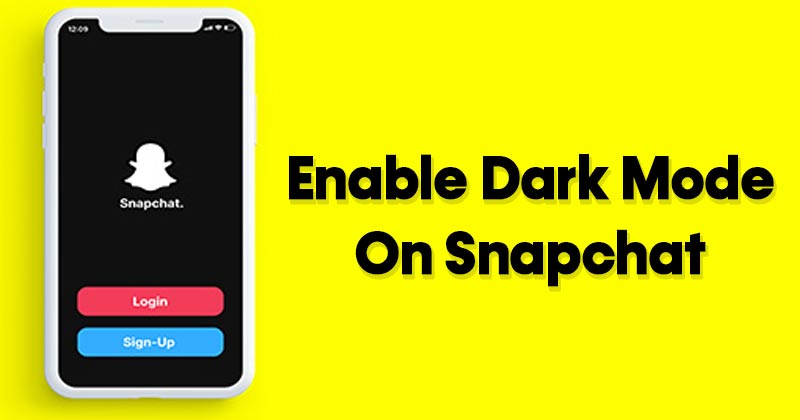Zkoušeli jste někdy sledovat film a venku je příliš hlučný provoz nebo někdo dělá hluk v kuchyni? Samozřejmě se to stává. Tehdy přijdou vhod titulky.

Dobrou zprávou je, že Peacock TV obsahuje titulky a skryté titulky napříč všemi dostupnými platformami. Správa titulků na Peacock TV je přímočará a my vás provedeme všemi kroky.
Než se blíže podíváme na titulky, musíme se zabývat pojmem „skryté titulky“. Mnoho webových stránek používá „titulky“ a „skryté titulky“ zaměnitelně, i když se liší. Titulky jsou pro mluvené hlasy, zatímco skryté titulky popisují veškerý zvuk. Zde je návod, jak aktivovat titulky v Peacock TV.
Jak zapnout nebo vypnout titulky na Peacock TV pomocí PC
Jedním z předních srovnávacích bodů pro streamovací platformy je uživatelská přívětivost. Předplatitelé Peacock TV mají to štěstí, že získají intuitivní a minimalistické rozhraní.
Proto můžete snadno najít tlačítko titulků. Pokud sledujete film na Peacock TV v prohlížeči počítače, funguje to takto:
- Na počítači se pomocí prohlížeče přihlaste ke svému účtu Peacock TV.

- Vyberte název a začněte streamovat.

- Přesuňte kurzor kamkoli po obrazovce. Možnosti přehrávání videa se zobrazí ve spodní části obrazovky.

- V levém dolním rohu okna prohlížeče klikněte na ikonu „komentář“ (titulky). Když na něj najedete, zežloutne.

- Zobrazí se vyskakovací nabídka se zvukem a titulky. Můžete si vybrat mezi „Angličtina“ nebo „Vypnuto“. Některé tituly mají také možnost pro „španělský“ jazyk.

Změny se projeví maximálně do 30 sekund. Pokud se titulky nenačtou, aktualizujte prohlížeč a znovu zkontrolujte.
Tip: Titulky můžete zapnout nebo vypnout, i když video pozastavíte. Změny stále platí.
Jak zapnout nebo vypnout titulky v aplikaci iPhone Peacock
Významnou výhodou streamovacích platforem, jako je Peacock TV, je přenositelnost. Můžete sledovat veškerý skvělý obsah kdekoli pomocí svého iPhone, pokud si stáhnete Aplikace Peacock pro iOS z App Store.
Může však být náročné sledovat dialog, pokud nepoužíváte sluchátka. Na druhou stranu titulky mohou občas na obrazovce působit nepříjemně. Chcete-li zapnout nebo vypnout titulky v aplikaci Peacock TV pro iPhone, postupujte takto:
- Spusťte aplikaci „iPhone Peacock TV“ a spusťte obsah, který chcete sledovat.

- Špičkou prstu vytáhněte možnosti přehrávání ze spodní části obrazovky.

- Klepněte na tlačítko „textová bublina“ (titulky) a zapněte nebo vypněte titulky.

Ke změnám by mělo dojít za méně než 30 sekund.
Jak zapnout nebo vypnout titulky v aplikaci Android Peacock TV
Uživatelé Androidu si také užívají vysoce kvalitní obsah, který Peacock TV přináší. Nejprve si musíte stáhnout Aplikace Android Peacock TV z Google Play a přihlaste se ke svému účtu. Pokud chcete zapnout nebo odebrat titulky, postup je docela jednoduchý:
- Otevřete aplikaci „Android Peacock TV“ a spusťte požadovaný obsah.

- Vytáhněte prstem možnosti přehrávání.
- Klepněte na tlačítko „textová bublina“ (titulky) a zapněte je „Zapnuto“ nebo „Vypnuto“.
Jak zapnout nebo vypnout titulky v aplikaci Firestick Peacock TV
Mnoho lidí spoléhá na to, že Amazon Firestick má všechny své streamovací služby na jednom místě. Peacock TV si můžete stáhnout z obchodu Amazon App Store na Firestick a přihlásit se ke svému účtu.
Odtud je snadné vybírat a streamovat oblíbené tituly. Pokud však potřebujete zapnout nebo odebrat titulky v aplikaci Peacock TV, budete muset použít dálkový ovladač Firestick. Funguje to takto:
- Když se video na Peacock TV začne přehrávat, stiskněte tlačítko „Menu“ na dálkovém ovládání.

- Když se zobrazí možnosti přehrávání videa, přejděte pomocí dálkového ovladače na „Titulky“.

- Vyberte „jazyk titulků“ pro jeho zapnutí nebo klikněte na tlačítko „Vypnout“.

Titulky by se měly objevit brzy po jejich zapnutí.
Jak zapnout nebo vypnout titulky v aplikaci Roku Peacock TV
Sledování Peacock TV na zařízení Roku nebo TV funguje stejně jako jakýkoli jiný operační systém nebo zařízení.
Vše, co musíte udělat se zařízením Roku, je použít dálkové ovládání pro přístup k titulkům. Zde je postup:
- Spusťte Peacock TV a přehrajte nějaký obsah.
- Stiskněte tlačítko „*“ na ovladači Roku.

- Vyberte „Zapnuto“ nebo „Vypnuto“ pro ovládání titulků.
Jak zapnout nebo vypnout titulky v aplikaci Apple TV Peacock
Pokud na Apple TV sledujete Peacock TV, budete ke správě titulků potřebovat dálkový ovladač stejně jako u Roku. Postupujte podle těchto rychlých kroků:
- Klikněte na tlačítko „Vybrat“ na dálkovém ovladači Apple TV.

- Na obrazovce se zobrazí různé možnosti. Můžete změnit „jazyk zvuku“ a „titulky“.
- Na dálkovém ovladači přejděte na tlačítko „Titulky“ a zvolte, zda je chcete „Zapnout“ nebo „Vypnout“.
Jak zapnout nebo vypnout titulky v aplikaci Peacock TV na chytré televizi
Většina novějších chytrých televizorů podporuje aplikaci Peacock a některé používají konkrétní operační systém, jako je Roku, Android TV nebo Amazon Fire TV. Jiné mají jedinečný proprietární operační systém, jako je webOS® společnosti LG a Tizen® společnosti Samsung. Zatímco exkluzivní zařízení s operačním systémem nakonec přestanou aktualizovat své předkompilované aplikace a učiní je nepoužitelnými, jiná, která používají OS Android TV, Roku OS nebo Fire TV OS, nadále běží a aktualizují se na základě obchodu s aplikacemi OS. LG a Samsung mají samozřejmě i televizory, které využívají Android nebo jiné možnosti OS, ale o to nejde. Jde o to, že aplikace Peacock TV funguje stejným způsobem bez ohledu na operační systém. Ovládání se však může lišit v závislosti na použitém dálkovém ovladači nebo zařízení.
Je tedy jedno, zda máte chytrou televizi LG, Panasonic nebo Samsung; rozhraní aplikace vypadá stejně. Jediný rozdíl v přístupu k titulkům pro Peacock TV je tam, kde se nachází tlačítko „Vybrat“ nebo „Nabídka“.
Dálkové ovládání LG smart TV funguje velmi podobně, protože také má uprostřed tlačítko „OK“, kde můžete přejít do sekce titulků na Peacock TV.
Časté dotazy k titulkům Peacock TV
Pokračujte ve čtení této části, pokud jsme výše nepokryli vše, co jste chtěli vědět o titulcích Peacock.
Jaký je rozdíl mezi titulky a skrytými titulky?
Titulky se zvyknou zobrazovat mluvený jazyk ve filmech, televizních pořadech, komentářích a dalších, jako jsou hlasy v televizním pořadu, lidé mluvící ve filmech, mimozemšťané mluvící, komentáře, reklamy a další podobná vokální videa. Skryté titulky jsou navrženy pro sluchově postižené a poskytují více než jen překlad z hlasu do slova.
CC poskytuje textové detaily zvuků na pozadí („těžké kapky deště“, „klepavý zvuk z dálky“ atd.), zvuky lidí („Tady Dave“, „Skoč“ atd.), zvuky zvířat („hlasité kvílení“, „ jemné skřípání“ atd.) a další. Ukazuje vám, kdy hraje hudba („symboly not“, „hraje tichá hudba“ atd.), když někdo vydá určitý zvuk („chlap, který jí —“GRRRR“, „chodec vzadu — Laa, Laa, Laa“ atd. ), a mnohem víc. CC vysvětluje většinu vizuálně spojených zvuků spíše než jen mluvené zvuky.
Nemohu používat titulky u Peacock TV. Co ještě mohu udělat?
Předpokládejme, že po provedení výše uvedených kroků máte potíže s používáním titulků na Peacock TV. V takovém případě možná budete muset přejít do nastavení usnadnění vašeho zařízení a ověřit, zda je povolena možnost titulků zvuku/slyšení (iOS, Android a Xbox).
Pokud nastavení vašeho zařízení umožňuje titulky a stále nefungují, můžete pomocí tohoto odkazu kontaktovat tým zákaznických služeb Peacock. Tým zákaznických služeb je k dispozici od 9:00 do 1:00 EST.
Na závěr, titulky jsou zásadní, když sledujete francouzský nebo jihokorejský film, stejně jako když jste v hlučném prostředí. Bez ohledu na to, dokonce i u anglicky mluvících televizních pořadů a filmů někdy potřebujete písemný dialog, abyste měli přehled o tom, co se děje. Dále mohou být titulky mírotvorcem, pokud se na něco díváte pozdě v noci a nechcete nikoho budit.
Celkově lze říci, že streamovací služba Peacock TV usnadnila přístup a správu titulků. Nezáleží na tom, jaké zařízení používáte; titulky jsou vždy možností, pokud je potřebujete. Postup je vždy stejný. Jediným rozdílem jsou ovládací prvky (tlačítka na dálkových ovladačích a klávesové zkratky na počítačích) používané ke správě nastavení titulků.